Активирайте пренасочване към порт за TP-Link TD-W8901N
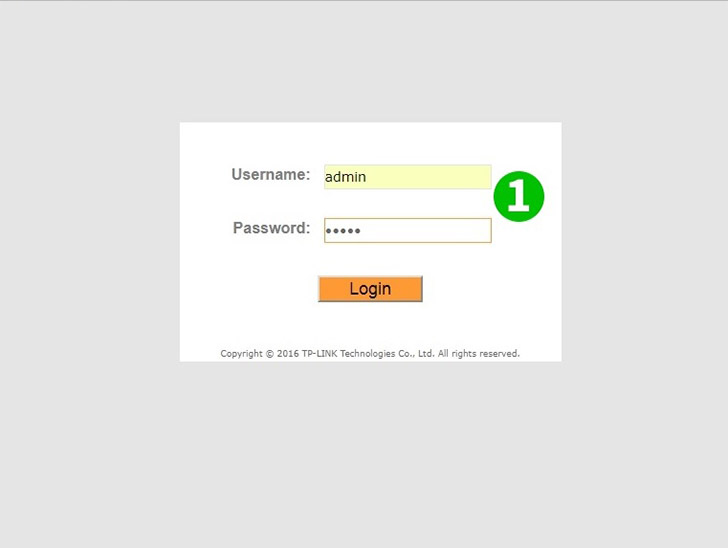
1 Влезте в своя рутер с вашето потребителско име и парола (IP по подразбиране: http://tplinkmodem.net - потребителско име/парола по подразбиране: admin)
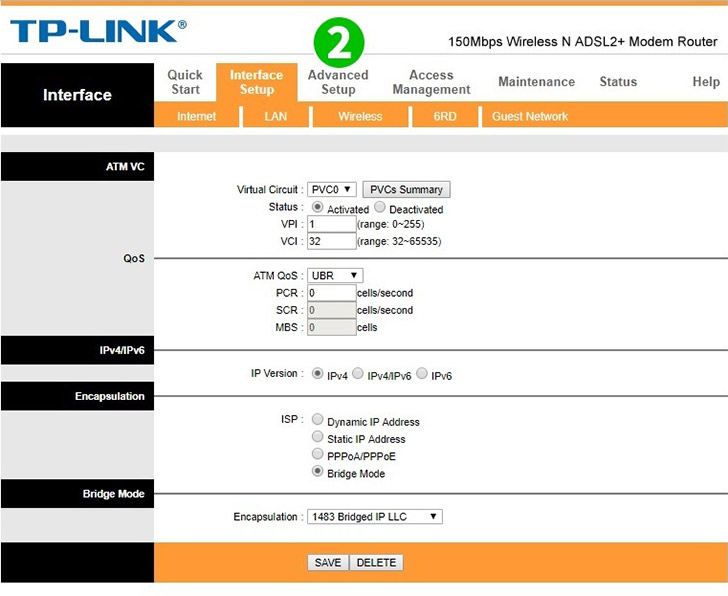
2 Кликнете върху " Advanced Setup " в главното меню в горната част

3 Кликнете върху „ NAT “ в менюто точно под „ Advanced Setup “
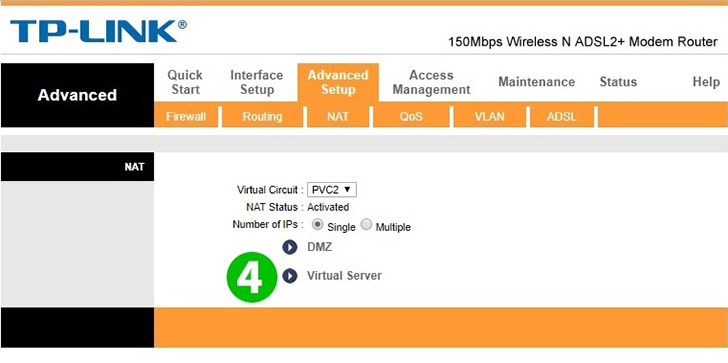
4 Кликнете върху „ Virtual Server “
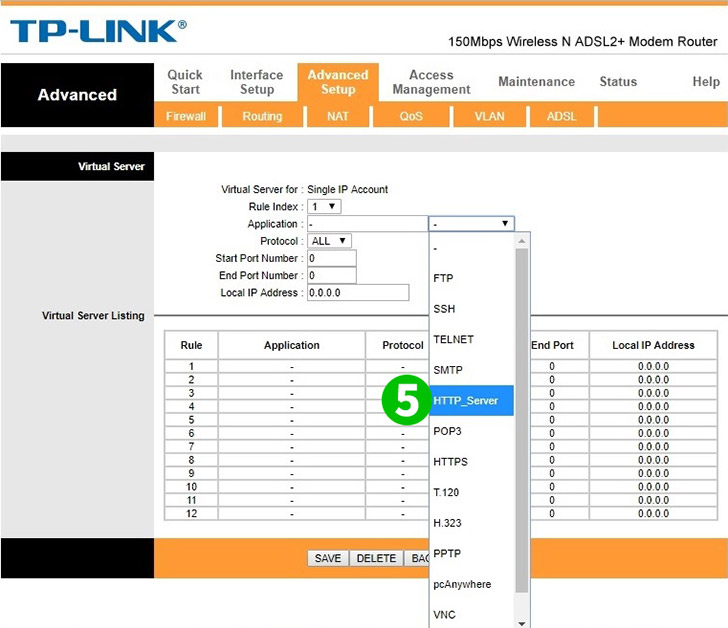
5 Изберете HTTP_Server като Common Service port за Common Service port (всички други параметри ще се заредят автоматично)

6 Въведете (за предпочитане статичен) IP на компютъра cFos Personal Net работи в полето IP Address
7 Кликнете върху бутона " Save "
Пренасочването на порт вече е конфигурирано за вашия компютър!
Активирайте пренасочване към порт за TP-Link TD-W8901N
Инструкции за активиране на пренасочване към порт за TP-Link TD-W8901N